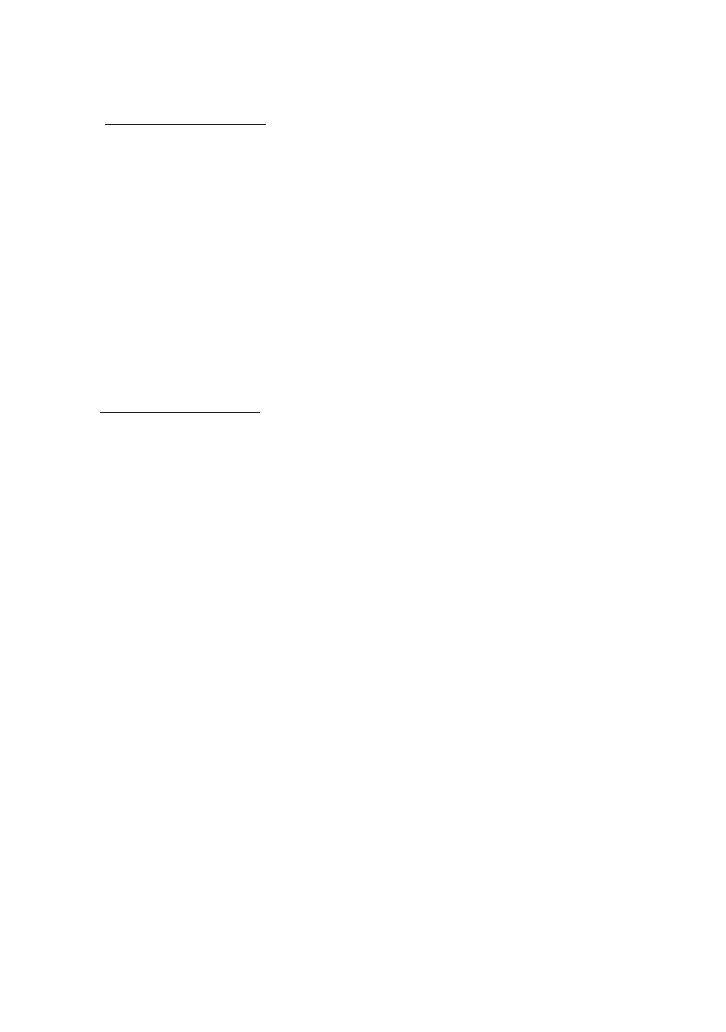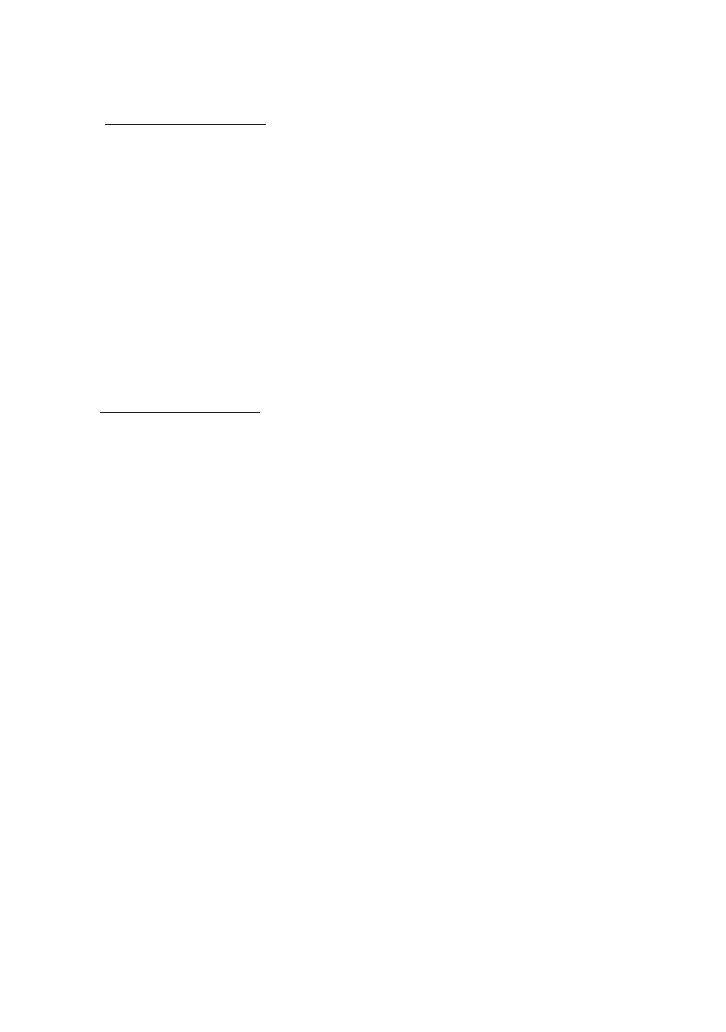
54 ñ Español
FROM A VIDEO PROVIDER LICENSED TO PROVIDE
AVC VIDEO. NO LICENSE IS GRANTED OR SHALL
BE IMPLIED FOR ANY OTHER USE. ADDITIONAL
INFORMATION MAY BE OBTAINED FROM MPEG LA,
L.L.C. SEE HTTP://WWW.MPEGLA.COM
• THIS PRODUCT IS LICENSED UNDER THE MPEG-
4 VISUAL PATENT PORTFOLIO LICENSE FOR
THE PERSONAL AND NON-COMMERCIAL USE
OF A CONSUMER FOR (¡) ENCODING VIDEO IN
COMPLIANCE WITH THE MPEG-4 VISUAL STANDARD
(“MPEG-4 VIDEO”) AND/OR (¡¡) DECODING MPEG-
4 VIDEO THAT WAS ENCODED BY A CONSUMER
ENGAGED IN A PERSONAL AND NON-COMMERCIAL
ACTIVITY AND/OR WAS OBTAINED FROM A VIDEO
PROVIDER LICENSED BY MPEG LA TO PROVIDE
MPEG-4 VIDEO. NO LICENSE IS GRANTED OR SHALL
BE IMPLIED FOR ANY OTHER USE. ADDITIONAL
INFORMATION INCLUDING THAT RELATING TO
PROMOTIONAL, INTERNAL AND COMMERCIAL USES
AND LICENSING MAY BE OBTAINED FROM MPEG LA,
LLC. SEE HTTP://WWW.MPEGLA.COM.
• libFLAC
Copyright (C) 2000,2001,2002,2003,2004,2005,2006,2
007,2008,2009 Josh Coalson
Redistribution and use in source and binary forms,
with or without modification, are permitted
provided that the following conditions are met:
- Redistributions of source code must retain the
above copyright notice, this list of conditions and
the following disclaimer.
- Redistributions in binary form must reproduce the
above copyright notice, this list of conditions and
the following disclaimer in the documentation and/
or other materials provided with the distribution.
- Neither the name of the Xiph.org Foundation
nor the names of its contributors may be used to
endorse or promote products derived from this
software without specific prior written permission.
THIS SOFTWARE IS PROVIDED BY THE COPYRIGHT
HOLDERS AND ONTRIBUTORS ``AS IS’’ AND ANY
EXPRESS OR IMPLIED WARRANTIES, INCLUDING,
BUT NOT LIMITED TO, THE IMPLIED WARRANTIES OF
MERCHANTABILITY AND FITNESS FOR A PARTICULAR
PURPOSE ARE DISCLAIMED. IN NO EVENT SHALL
THE FOUNDATION OR CONTRIBUTORS BE LIABLE
FOR ANY DIRECT, INDIRECT, INCIDENTAL, SPECIAL,
EXEMPLARY, OR CONSEQUENTIAL DAMAGES
(INCLUDING, BUT NOT LIMITED TO, PROCUREMENT
OF SUBSTITUTE GOODS OR SERVICES; LOSS OF USE,
DATA, OR PROFITS; OR BUSINESS INTERRUPTION)
HOWEVER CAUSED AND ON ANY THEORY OF
LIABILITY, WHETHER IN CONTRACT, STRICT LIABILITY,
OR TORT (INCLUDING NEGLIGENCE OR OTHERWISE)
ARISING IN ANY WAY OUT OF THE USE OF THIS
SOFTWARE, EVEN IF ADVISED OF THE POSSIBILITY OF
SUCH DAMAGE.
Ñ Conexión Android
Para conectar el dispositivo Android con esta
unidad, serán necesarios el cable (se vende
por separado) y el perl compatibles con el
dispositivo Android:
Para escuchar música y ver vídeos de una
fuente APPS
– Dispositivo MHL
– KCA-MH100
– Perfil de Bluetooth: SPP
Para escuchar música de una fuente APPS
– Perfil de Bluetooth: A2DP
– Perfil de Bluetooth: SPP
Para escuchar música de una fuente de audio
Bluetooth
– Perfil de Bluetooth: A2DP
– Perfil de Bluetooth: AVRCP
Ñ Conexión de iPod/iPhone
Para conectar el iPod/iPhone con esta unidad,
serán necesarios el cable, el adaptador (ambos se
venden por separado) y el perl compatibles con
su iPod/iPhone:
Para escuchar música y ver vídeos con un
dispositivo con conector Lightning
– Adaptador Lightning Digital AV
– KCA-HD100
– KCA-iP103
– Perfil de Bluetooth: SPP
Para escuchar música con un dispositivo con
conector Lightning
– KCA-iP103
Para escuchar música y ver vídeos con un
dispositivo con conector de 30 patillas
– KCA-iP202
Para escuchar música con un dispositivo con
conector de 30 patillas
– KCA-iP102
Para escuchar música a través de Bluetooth
– Perfil de Bluetooth: A2DP
– Perfil de Bluetooth: SPP
✎ NOTA
• Al realizar la conexión con el adaptador Lightning
Digital AV o con el adaptador Digital AV de 30
patillas de Apple, algunas aplicaciones podrán